office办公软件是我们日常生活都需要使用的软件,安装后是需要激活才可以正常使用,很多用户并不知道看自己的Office有没有激活,以下小编来教你怎么看。
如果查看发现还未激活,怎么办?参照教程:Office怎么免费永久激活?Office激活步骤
一、Office 2007是否激活查看方式:
1、在桌面任意空白处右键单击,选择新建,新建一个空白文档,如图:

2、打开空白文档,单击左上角“Microsoft Office 按钮”,接着选择“Word选项”,如图:
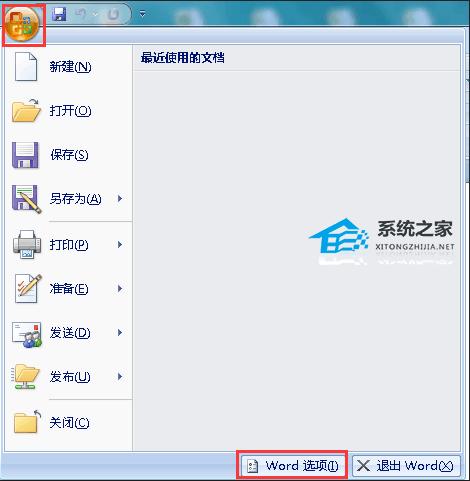
3、进入“Word选项”界面,在左侧菜单找到“资源”(最后一个),接着在右侧的菜单上选择“激活”,系统将会自动提示激活状态,如图:
Excel表格怎么改变数据的排列方式操作教学分享
Excel表格怎么改变数据的排列方式操作教学分享。我们在导入了很多的数据之后,它们的显示比较杂乱。这个时候我们可以去设置排列方式,让它们升序或者是降序的方式来显示,那么具体要怎么去操作,一起看看具体的方法吧。

二、Office2010是否激活查看方式:
1、在桌面任意空白处右键单击,选择新建,新建一个空白文档,在桌面打开该文档,左键单击左上角的文件按钮,如图:
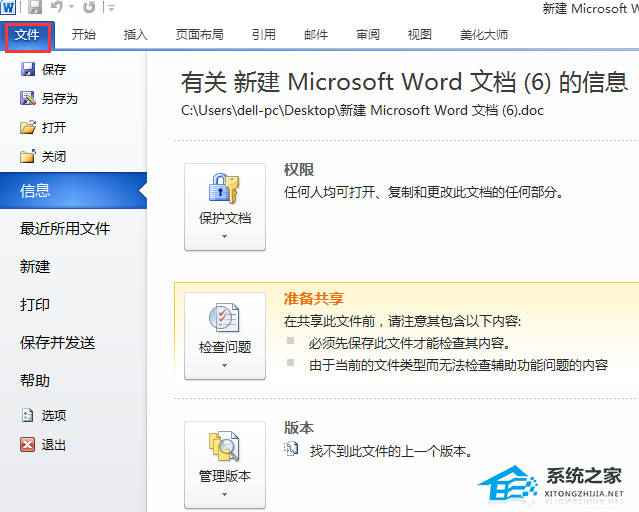
2、在左侧菜单栏选择“帮助”,然后在右侧就会出现一个新的信息菜单,即可看到您的Office是否已经激活,如图:
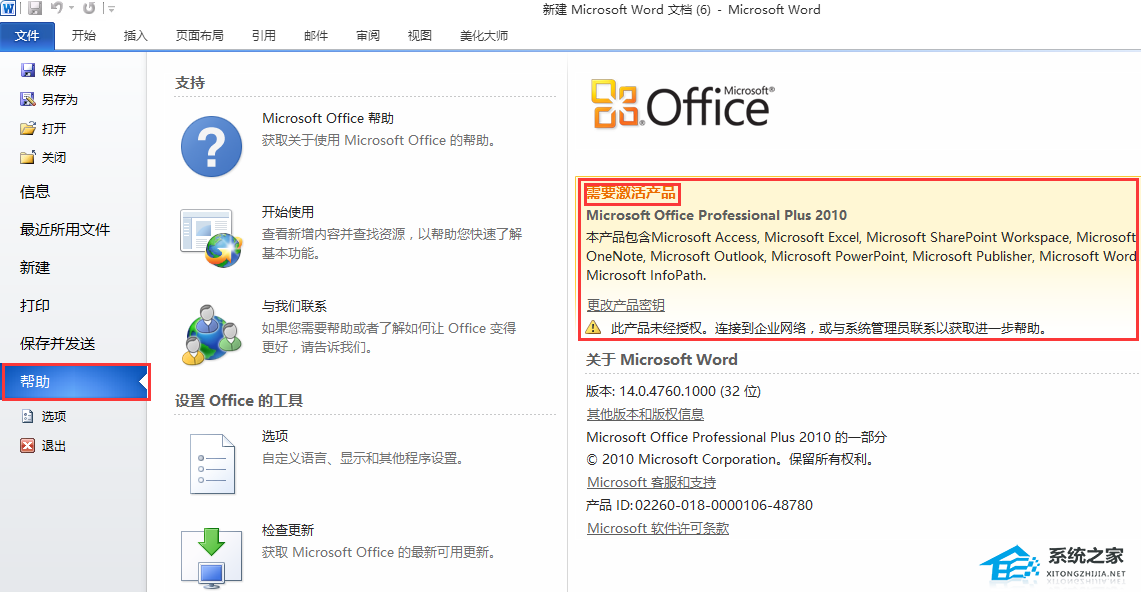
三、Office 2013是否激活查看方式:
1、在桌面任意空白处右键单击,选择新建,新建一个空白文档,在桌面打开该文档,左键单击左上角的文件按钮,如图:
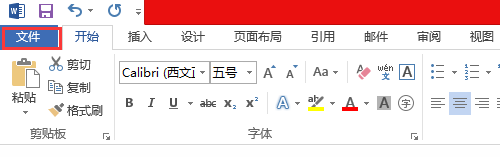
2、选择左侧蓝色菜单中的倒数第二个选项“帐户”,然后在右侧就会出现一个新的信息菜单,就能看到你的office是否已经激活,如图:
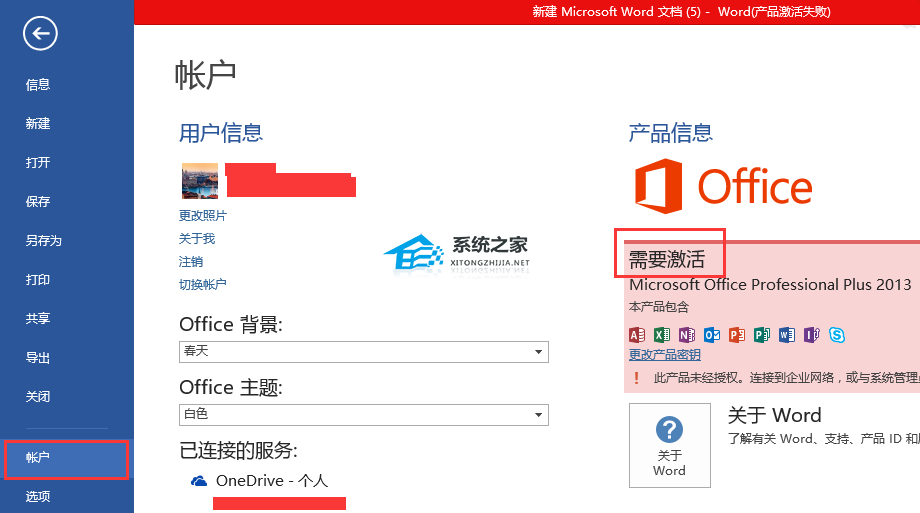
Excel表格中如何设置等差数列的自动填充规则教学
Excel表格中如何设置等差数列的自动填充规则教学分享。有用户想要在相邻的表格之间设置为等差数列,这样拖动表格就可以自动填充数值了。那么这个操作如何实现,一起看看具体的操作方法吧。






